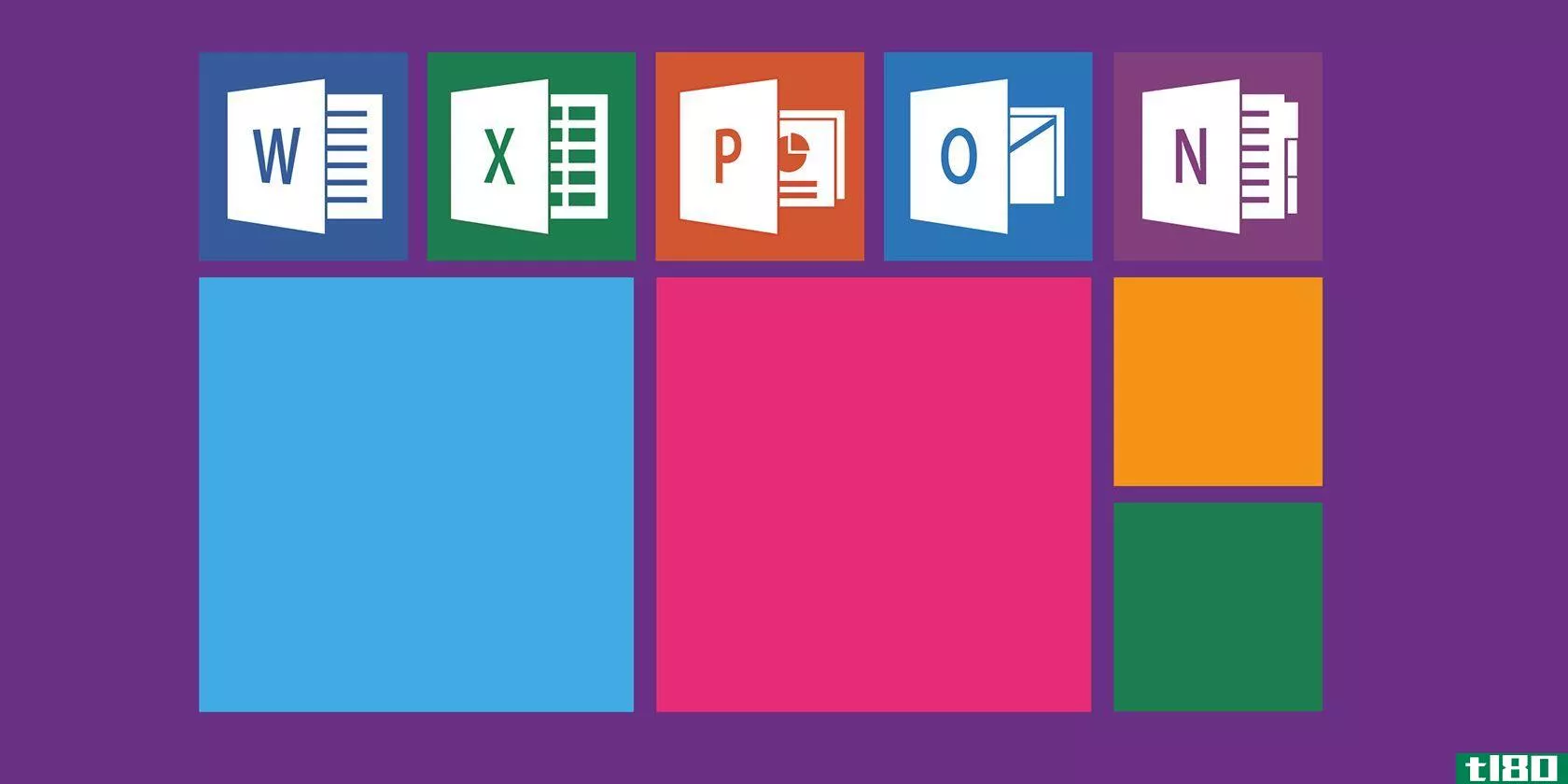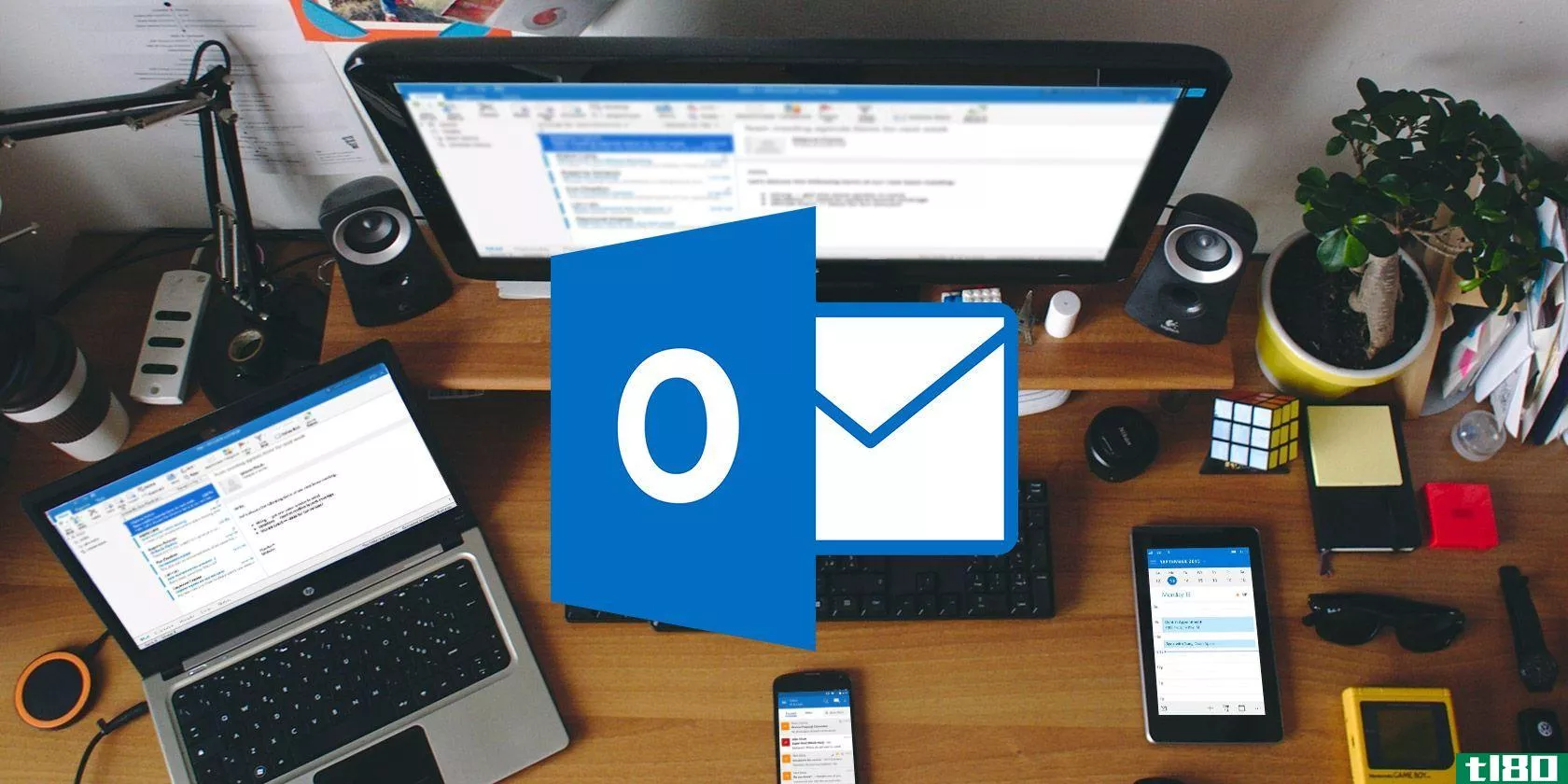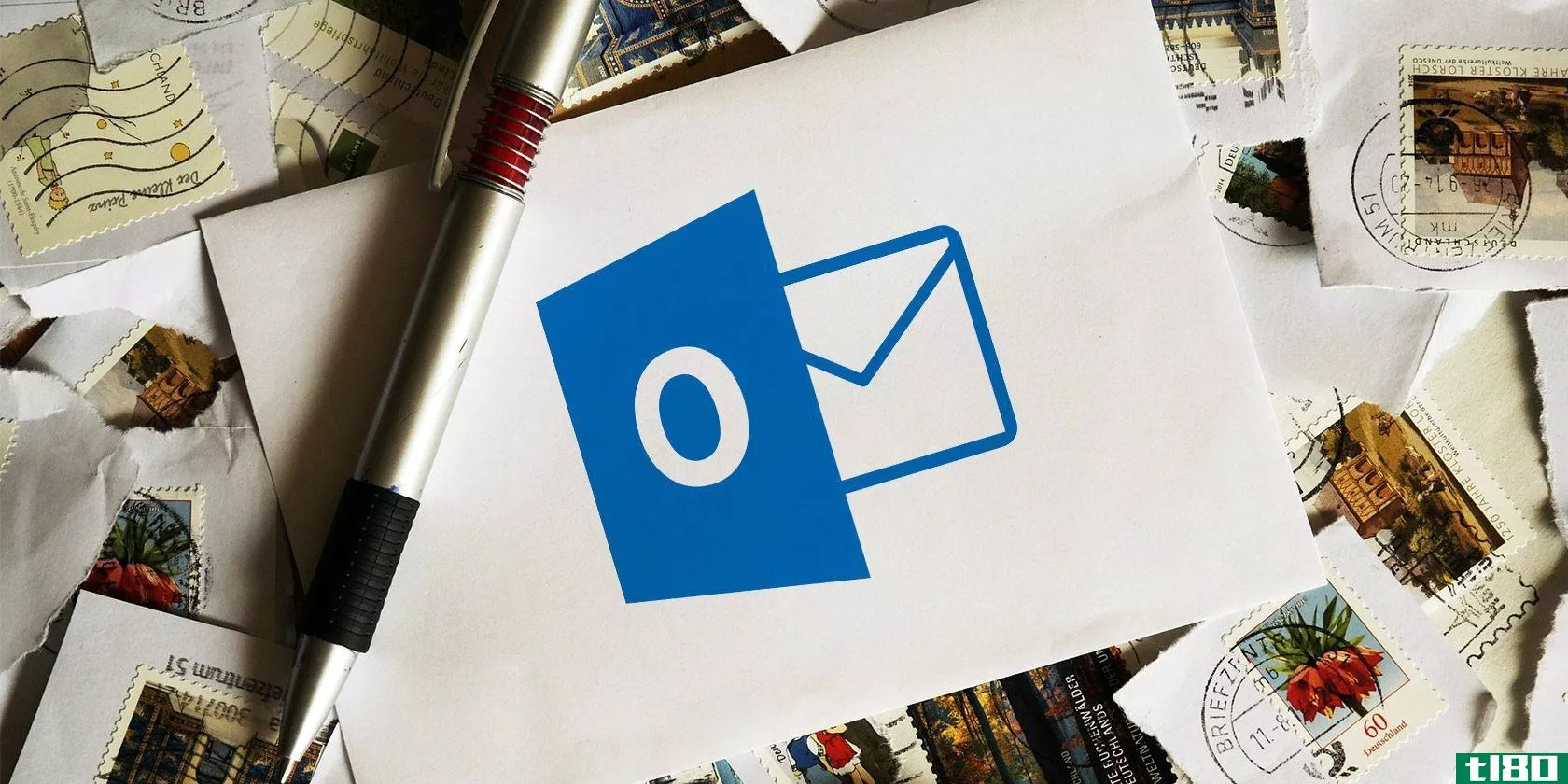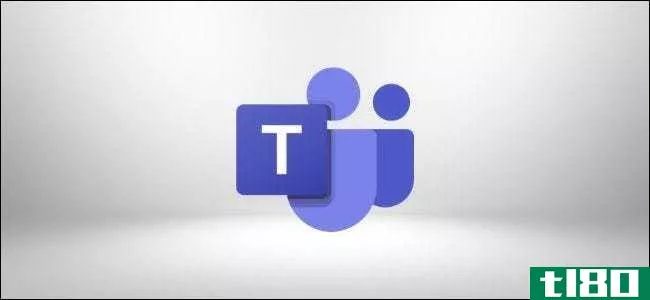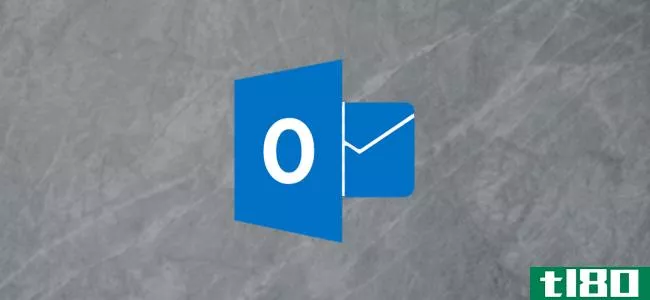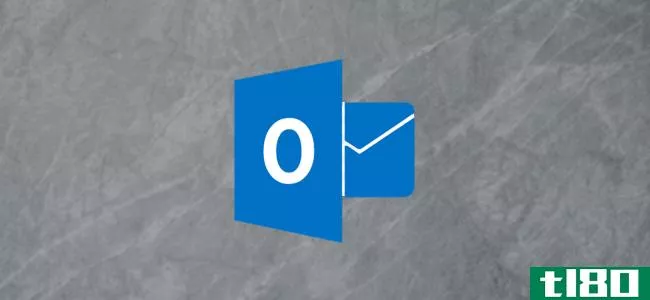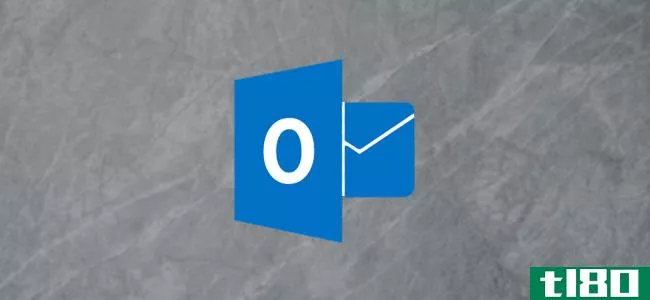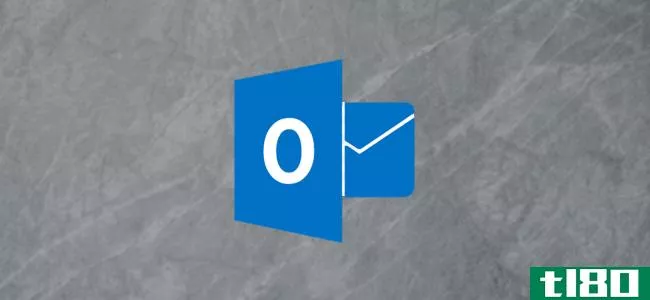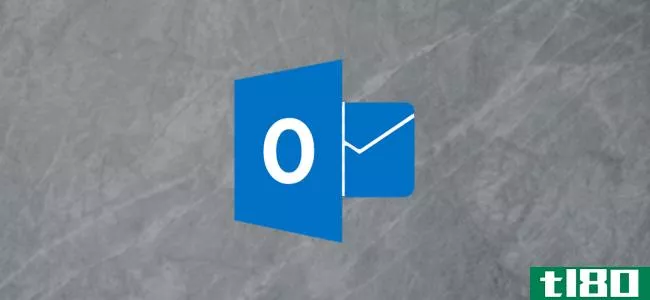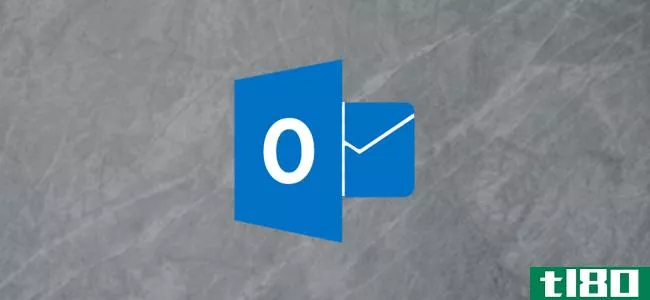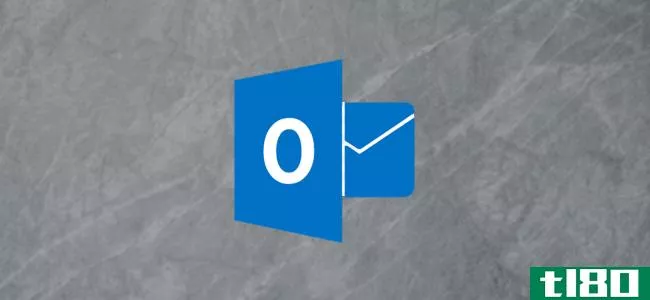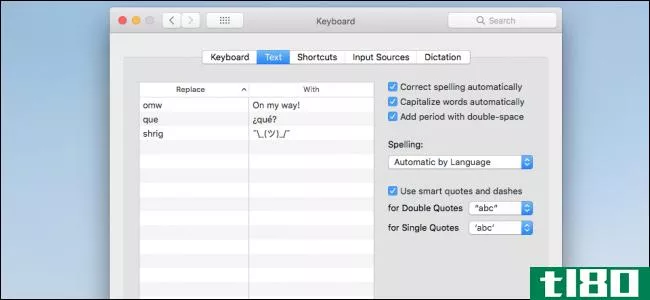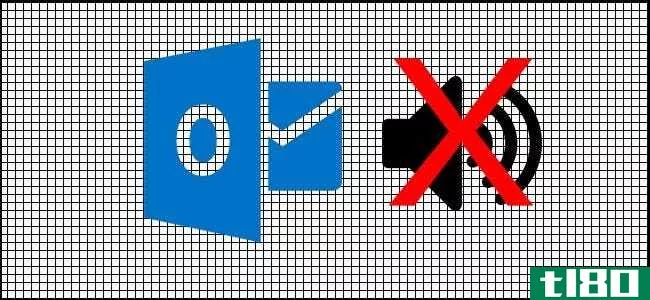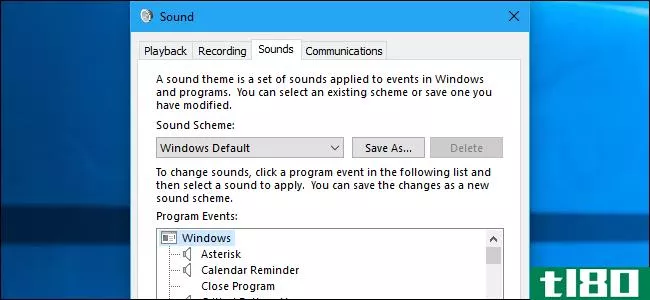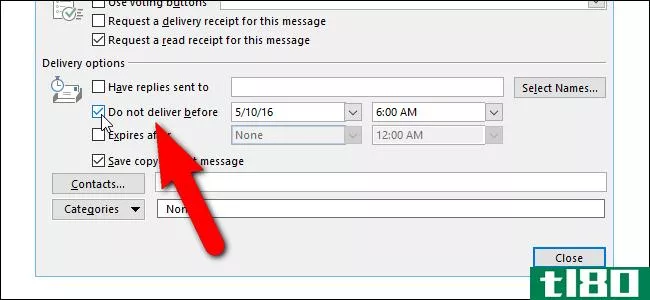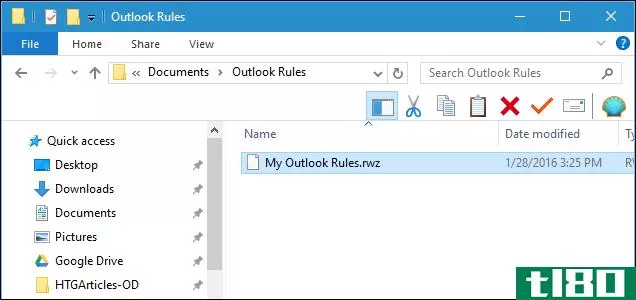如何在outlook中关闭或自定义新的电子邮件警报
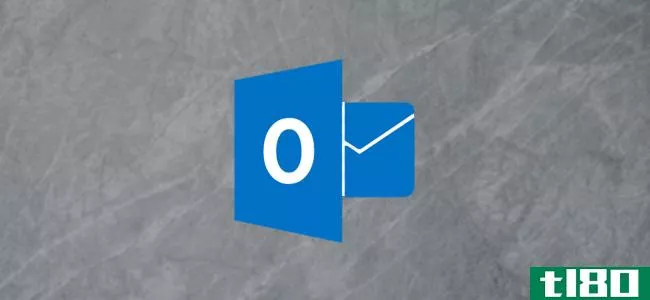
Outlook通过使用几种不同的方法来提醒您,在让您了解新电子邮件方面做得很好。以下是所有可以提醒您的方法,以及如何关闭或自定义它们。
Outlook使用以下四种方法提醒您有关新电子邮件的信息:
- 播放声音
- 更改鼠标指针
- 在任务栏中显示电子邮件图标
- 在屏幕右下角显示横幅警报(Mac用户为右上角)
所有这些都可以完全关闭。启动Outlook应用程序,然后进入“文件”>“选项”>“邮件”并向下滚动到“邮件到达”部分。
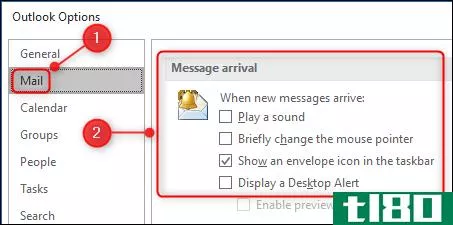
通过选中或取消选中相应的框,可以打开或关闭任何警报。完成后,单击“确定”按钮关闭选项面板。
不过,关闭警报是一种要么全有要么全无的解决方案。如果你希望你的提醒不那么烦人或不及时呢?
在windows10上使用对焦辅助
有时你根本不想收到通知,但只想在一段时间内专注于其他事情。这就是焦点辅助派上用场的地方。
Focus Assist是一个内置的Windows工具,在2018年4月的更新中提供,它在您选择的时间和情况下对任何(或所有)应用程序隐藏警报。我们已经深入讨论了Focus Assist,但下面是您需要做的事情,以确保它符合您对Outlook的要求。
虽然您可以通过多种方式打开Focus Assist,但我们将通过“设置”面板进入。按键盘上的Windows+i打开“设置”面板,搜索“聚焦辅助”,然后从下拉菜单中选择“聚焦辅助设置”。
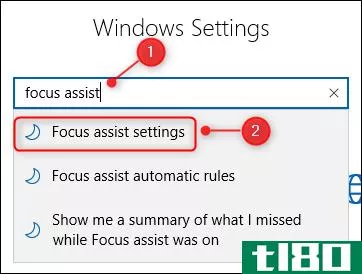
向下滚动到“自动规则”部分并打开要启用的选项。

每个选项都允许“仅优先级”或“仅报警”,可以通过单击该选项并更改“焦点级别”来修改
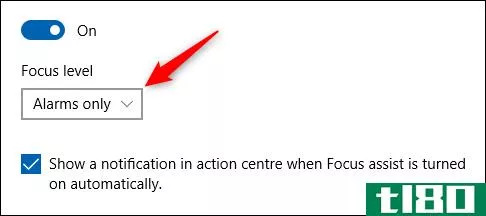
“警报”具体指由时钟或警报应用程序生成的警报。如果你根本不想被打扰,你可以将选项设置为“Priority Only”并删除所有优先应用程序。
您还可以通过单击并更改时间选项来自定义“在这些时间内”。
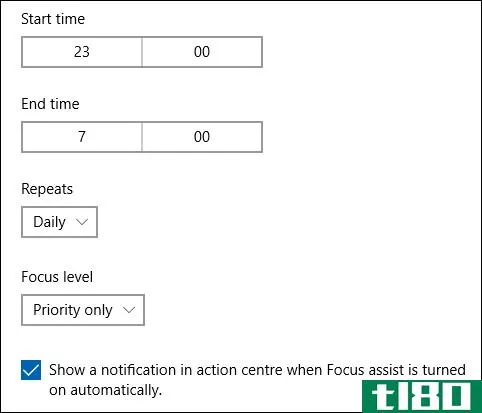
如果您希望仅在一天中的某些时间或仅在工作日和/或周末启用聚焦辅助功能,则此选项非常有用。
windows通知和操作
除了焦点辅助功能外,Windows中还提供了Outlook通知设置。在“设置”菜单(Windows+i键)中,搜索“通知”,或者,如果您已经在查看焦点辅助功能,请从左侧菜单中选择“通知和操作”。
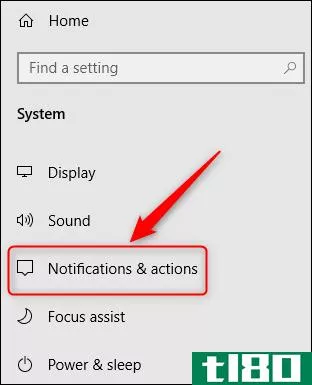
向下滚动应用程序列表,直到找到“Outlook”,然后单击它打开应用程序的通知设置。
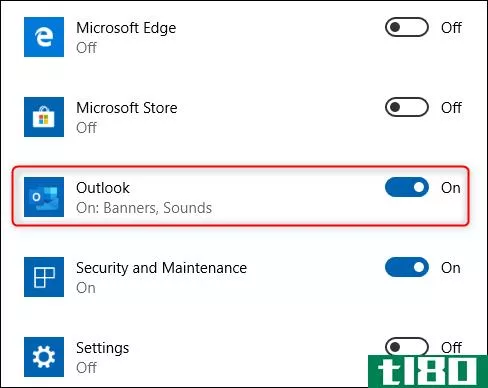
您可以更改是否显示横幅(与Outlook的“选项”>“邮件”中的“显示桌面警报”设置相同)或是否播放声音(与Outlook的“选项”>“邮件”中的“播放声音”设置相同),但其他选项特定于“通知和操作”面板。
前两个唯一的选项是:是否要在操作中心显示通知(默认情况下,此选项处于启用状态),以及是否要隐藏通知,使其不显示在锁定屏幕上(默认情况下,此选项处于禁用状态)。
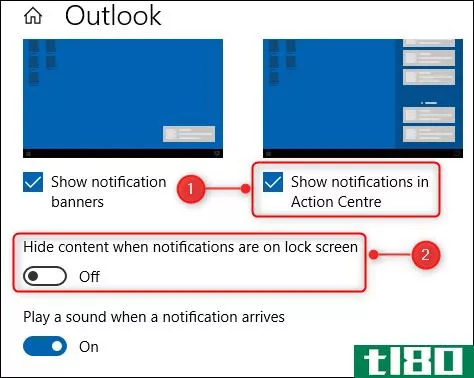
第二组唯一选项是“操作中心”中可见的Outlook通知数(1、3、5、10或20),以及“操作中心”中显示Outlook通知的优先级列表的位置。
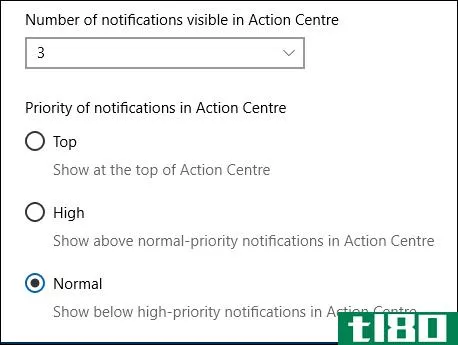
这些设置不会更改Outlook的行为,但会更改Windows对横幅警报的处理方式以及在操作中心显示Outlook警报的方式。
更改警报声音
最后,别忘了你也可以改变新的邮件通知声音,以更符合你的喜好。一个比默认的钟声更舒缓的噪音可能会使新邮件少一些分心。
- 发表于 2021-04-02 04:23
- 阅读 ( 265 )
- 分类:互联网
你可能感兴趣的文章
如何在microsoft office 2016中关闭烦人的声音
...多,你最终进入恼人的领域。提高生产力的声音包括新的电子邮件**和Outlook中即将到来的活动**。其他大部分都属于不需要的范畴。 ...
- 发布于 2021-03-13 07:34
- 阅读 ( 341 )
如何从任何平台访问microsoft outlook电子邮件
您可以通过多种方式访问Microsoft Outlook电子邮件。这意味着你可以随时更新,从任何地方发送消息,并且永远不会错过重要的电子邮件。 ...
- 发布于 2021-03-17 09:31
- 阅读 ( 311 )
microsoft outlook的10个隐藏功能,很少使用
...使用Outlook,你已经知道它是一个有用的程序来管理你的电子邮件,并包括许多伟大的功能。今天我们将介绍一些鲜为人知的Outlook功能,这些功能可以帮助改进您的工作流程。 ...
- 发布于 2021-03-23 21:41
- 阅读 ( 538 )
如何配置microsoft团队通知
...果你错过了其中任何一个,它会给你发送一封错过活动的电子邮件。 如果你在一个经常使用微软团队的地方工作,这可能会成为一连串的警报,不断地用你不需要知道的信息打断你。一个警告告诉你,客户的Geoff刚刚上线,这真...
- 发布于 2021-03-31 19:59
- 阅读 ( 234 )
如何自定义outlook中特定电子邮件的警报消息
电子邮件可以用不重要的信息压倒你。不过,有时候,你真的需要知道某个消息何时到达你的收件箱。幸运的是,您可以在Microsoft Outlook中设置自定义警报,以确保不会错过最重要的消息。 要设置自定义警报,我们将在桌面计...
- 发布于 2021-04-01 10:37
- 阅读 ( 188 )
如何在microsoft outlook中仅获取您关心的电子邮件的通知
有些电子邮件比其他电子邮件更重要。与其每次电子邮件到达时都收到通知,不如将Microsoft Outlook配置为仅在重要邮件到达收件箱时向您发出通知,而不是任何可以等到您检查收件箱时才发出通知的旧电子邮件。 如果来自Outlook...
- 发布于 2021-04-02 02:54
- 阅读 ( 181 )
如何使用outlookonline的snooze工具
...你准备好处理它们,并阻止收件箱中塞满你现在不需要的电子邮件。 Gmail的Snooze选项就是其中一个新功能,它在事后看来非常明显,以至于你想知道为什么没有人更早地这么做。你选择了一封电子邮件,选择了一个打盹时间,然...
- 发布于 2021-04-02 09:20
- 阅读 ( 278 )
如何在outlook中将毫无意义的电子邮件会话静音
...会触发新的消息警报 如果你不想直接删除对话中的所有电子邮件,但仍然不想在收到邮件时被打扰,你也可以这样做。只需设置一个规则,将这些邮件标记为已读,并在收到邮件后立即将其从收件箱移动到其他文件夹。
- 发布于 2021-04-03 07:44
- 阅读 ( 177 )
如何在outlook中切换和自定义对话视图
...间每个人都在谈论如何在outlook2003中使用“对话”栏来对电子邮件进行分组,尽管这只收集同一文件夹中的邮件。因此,一些复杂的解决方法是通过使用动态搜索文件夹来实现的,但与AJAX支持的Gmail的易用性相比,这一切都有点...
- 发布于 2021-04-04 03:38
- 阅读 ( 276 )
如何更改outlook的提醒
Outlook会播放提示音,提醒您有关电子邮件、任务或日历事件的计划提醒。与新邮件警报(在Windows中管理)不同,您可以在Outlook中管理提醒警报,在Outlook中您可以将提示音更改为其他内容或完全关闭。下面是如何做到这一点。 ...
- 发布于 2021-04-04 05:16
- 阅读 ( 250 )